Hogyan készítsünk brosúrát a google dokumentumokon keresztül?
A Google Dokumentumok rendkívül hasznos webes eszköz a szöveges adatok feldolgozásához. Ezzel létrehozhat egyéni brosúrát vagy kész brosúra sablont használhat, ezzel egyszerűsítve a feladatot. A Sablon Galériában sok készenléti sablon található a többi felhasználó által, így biztos lehet benne, hogy megtalálja, amire szüksége van. A prospektusok a Google Dokumentumokban kerülnek létrehozásra, majd automatikusan mentésre kerülnek a Google Drive-ba.
Lépések szerkesztése
1. módszer:
Manuális kiadvány létrehozása Szerkesztés
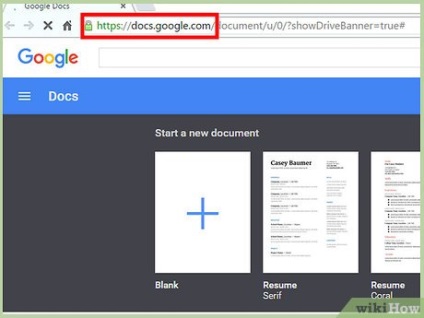
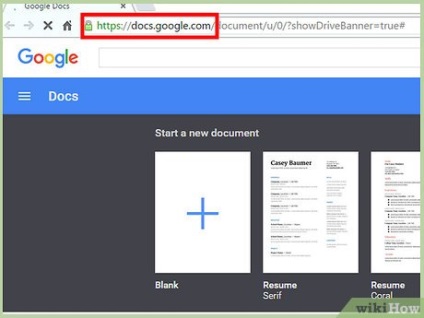
Nyissa meg a Google Dokumentumokat. Nyisson meg egy új lapot a böngészőben, és menjen a Google Dokumentumok webhelyre.
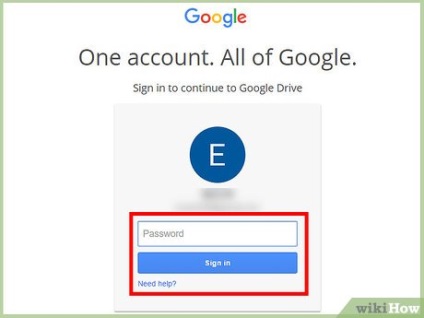
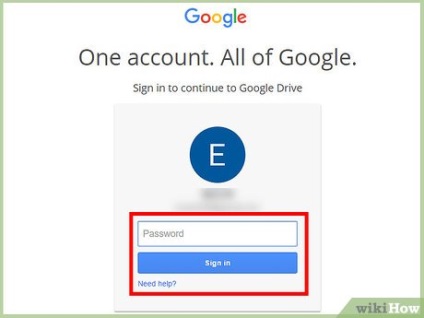
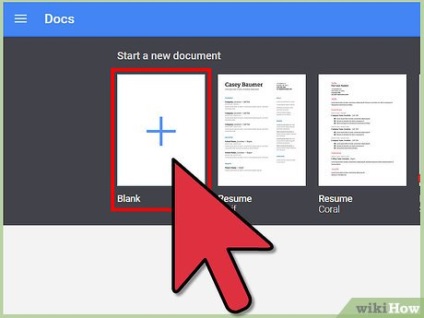
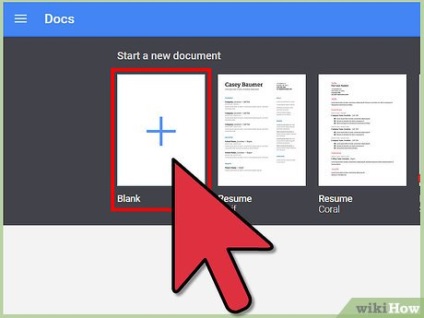
Hozzon létre egy új dokumentumot. Kattintson a nagy piros körre egy pluszjelgel a jobb alsó sarokban. Egy új ablakban vagy fülön webes szöveges adatfeldolgozó eszköz nyílik meg.
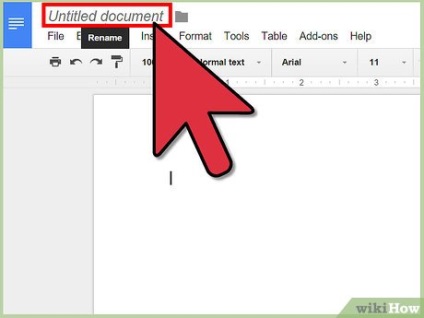
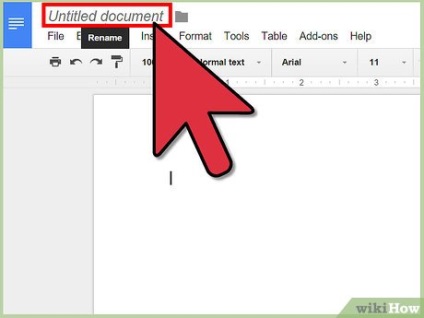
Nevezze át a dokumentumot. Kattintson a fájl nevére a dokumentum bal felső sarkában. Az aktuális fájlnév ("Új dokumentum") szövegmezõvé alakul. Adjon meg egy új nevet a prospektus szövegmezőjében, és erősítse meg a változást.
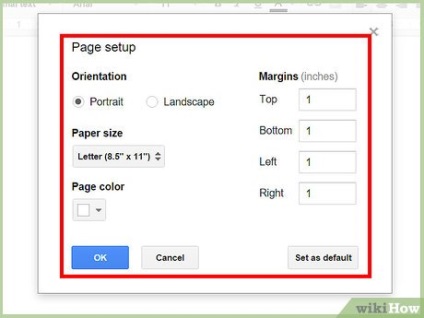
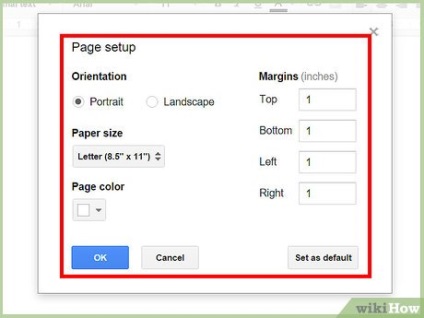
Állítsa be a tájolást. Alapértelmezés szerint a dokumentumnak függőleges tájolása lesz. Ha egy vízszintes tájolású brosúrát szeretne készíteni, kattintson a menü "File" menüjére, majd a "Page Settings" menüpontra. Állítsa a Tájolás vízszintes helyzetbe, majd kattintson az OK gombra. A dokumentum tájolása a képernyőn vízszintesen változik.
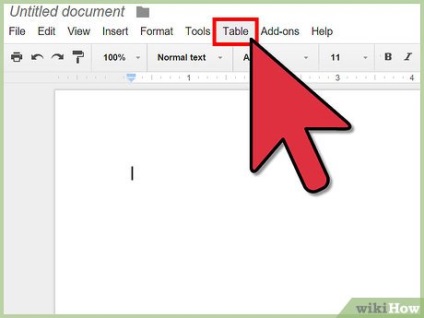
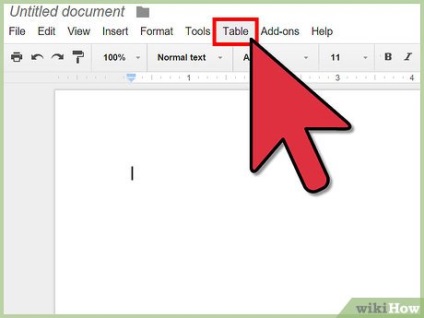
Helyezze be a táblát. A legtöbb prospektust általában fél vagy háromszor hajtogatják. Annak érdekében, hogy könnyebben dolgozhasson a prospektussal, tegyen be egy táblázatot annyi oszlopgal, amilyenek a hajtások. Kattintson a "Táblázat" opcióra a menüsorban, majd a "Táblázat beillesztése" elemre. Válassza ki a kívánt méretet. A dokumentum fele feltöltéséhez két oszlopra van szüksége, és háromszor háromra. A táblázat hozzáadódik a dokumentumhoz.
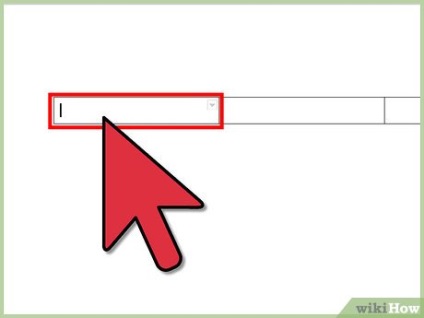
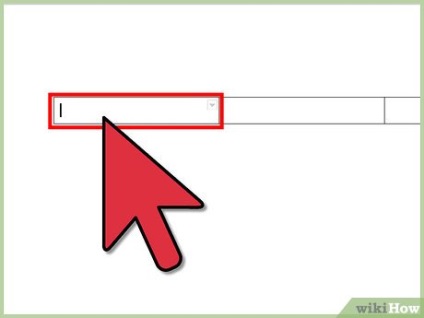
Írja be a szöveget. Most van egy kész brosúra sablon. Ideje tölteni. Adja meg a megfelelő szöveget a megfelelő mezőkben.
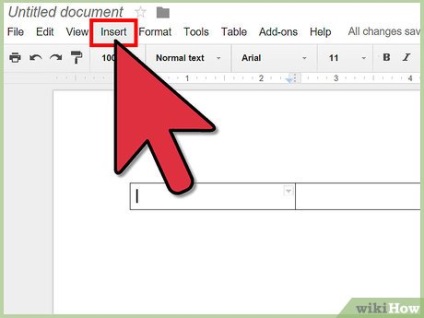
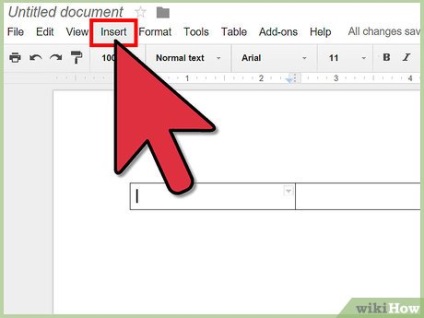
Helyezze be a képeket. Helyezze be a képeket a prospektusba, hogy vonzóbbá tegye. Kattintson a "Beszúrás" gombra a menüsorban, és válassza a "Kép" lehetőséget. Töltsd be a használni kívánt képet a megjelenő ablakban. Kép feltöltéséhez húzza azt a számítógépről az ablakra. Miután hozzáadta a képet a prospektushoz, állítsa be méretét és pozícióját.
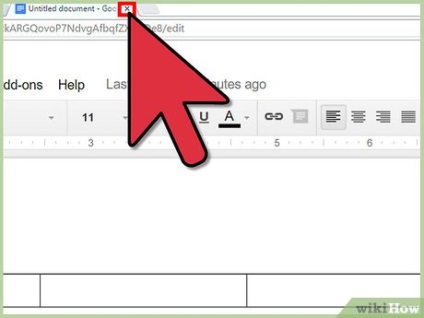
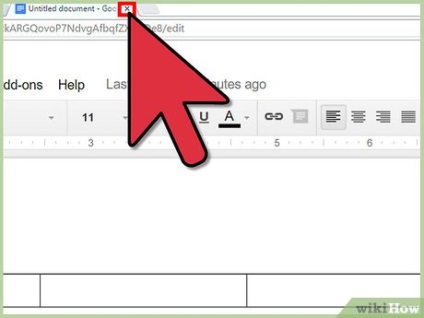
Jelentkezzen ki a Google Dokumentumokból. Ha befejezte a sablon módosítását, zárja be az ablakot vagy a lapot. A dokumentum automatikusan mentésre kerül, majd a Google Dokumentumokból vagy a Google Drive-ból megnyitható.